客服热线
186-8811-5347、186-7086-0265
官方邮箱
contactus@mingting.cn
添加微信
立即线上沟通

客服微信
详情请咨询客服
客服热线
186-8811-5347、186-7086-0265
官方邮箱
contactus@mingting.cn
2022-03-17 来源:金山毒霸文档/文件服务作者:办公技巧
电脑有问题,就找金山毒霸,我们可以帮您修复文档。
怎么在excel中计算标准差?下面一起来看一看小在excel中计算标准差的具体方法吧,希望大家能够得到帮助。
如何用excel计算标准差的方法:
计算标准差步骤1:首先选中最后标准差要出现的单元格

计算标准差步骤2:点击【开始】-【自动求和】旁边的三角,出现下拉菜单,点击【其他函数】
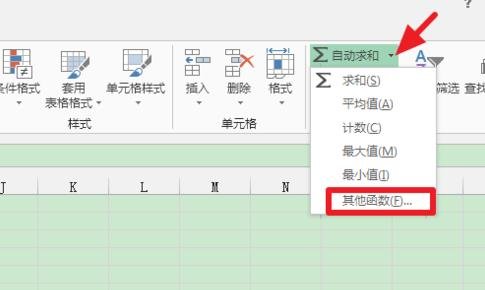
计算标准差步骤3:出现【插入函数】的窗口,点击【选择类别】,选择【全部】,找到标准差的函数【STDEVP】
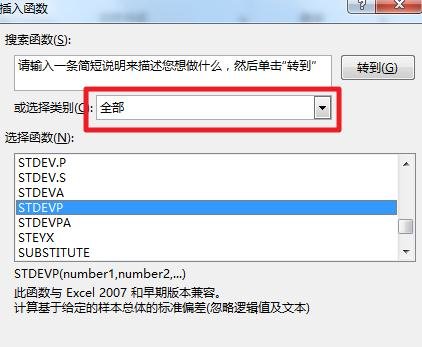
计算标准差步骤4:点击确定后,点击箭头所指的位置,选择数据
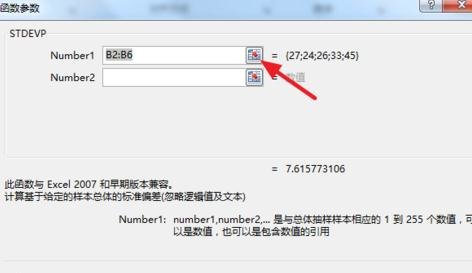
计算标准差步骤5:选择完成后,再次点击箭头所指的图标,回到设置窗口,点击【确定】
计算标准差步骤6:就可以看到计算好的标准差了
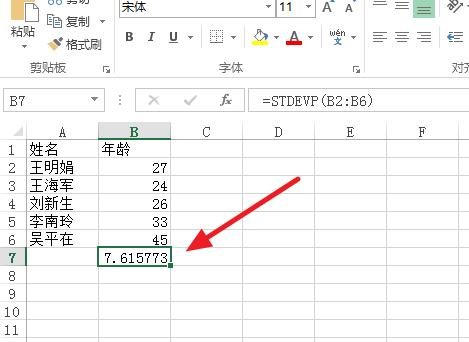
以上就是怎么在excel中计算标准差的全部内容了,大家都学会了吗?
最后,小编给您推荐,金山毒霸“文档修复大师”,支持.doc/.ppt/.xls等格式的文档的修复,修复后再也不用为文档的数据丢失而烦恼。
上一篇:wps乱码怎么恢复正常